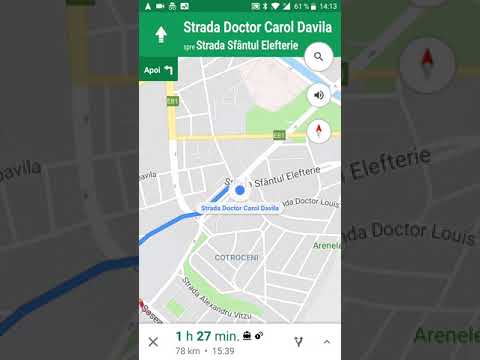Opțiunea „partajare” este o caracteristică cheie a Facebook. Vă permite să partajați linkuri, postări, videoclipuri și multe altele pe alții în calendarele lor. Să presupunem că a fost lansat un nou cântec și doriți să îl împărtășiți prietenilor dvs. În timp ce partajarea de linkuri și videoclipuri pe Facebook este ușoară, acestea nu au o opțiune încorporată pentru partajarea fișierelor muzicale. Ce faci? Ușor: utilizați o aplicație web terță parte.
Pași
Metoda 1 din 2: Utilizarea CloudApp

Pasul 1. Conectați-vă la contul dvs. Facebook
Accesați pagina de pornire a Facebook. După ce ați fost direcționat către acesta, introduceți adresa de e-mail și parola înregistrate în câmpurile de conectare din dreapta sus și faceți clic pe „Conectare” pentru a continua.

Pasul 2. Înscrieți-vă pentru CloudApp
CloudApp vă oferă o modalitate rapidă de a partaja înregistrări pe ecran, fișiere mp3, imagini și toate tipurile de conținut media, facilitând partajarea fișierelor mp3 pe Facebook.
- Deschideți o nouă filă de browser, tastați „CloudApp” în bara de adrese și apăsați Enter pentru a o căuta. CloudApp ar trebui să apară ca primul din listă. Faceți clic pe acesta și veți fi redirecționat către pagina principală a CloudApp.
- Faceți clic pe „Înscrieți-vă” în partea dreaptă sus a paginii și va apărea un mesaj care vă va solicita detaliile necesare pentru a vă conecta. Vi se vor oferi două opțiuni; vă puteți conecta direct utilizând orice alt ID de e-mail decât un cont Google (cum ar fi Yahoo, Hotmail etc.) sau vă puteți conecta cu Google+. Alegeți opțiunea pe care o preferați și faceți clic pe butonul albastru „Înscrieți-vă”.

Pasul 3. Accesați biblioteca
După înscriere, trebuie să fiți redirecționat către propria pagină a contului cu „Biblioteca” în partea dreaptă. Titlul „Picături recente” ar trebui să fie în partea de sus a mijlocului ecranului. Dacă nu sunteți redirecționat imediat, faceți clic pe linkul „Autentificare” din partea dreaptă sus pentru a accesa această pagină a Bibliotecii.

Pasul 4. Încărcați un mp3
În partea de sus a paginii este o casetă verde mărginită care spune: „Alegeți sau fixați un fișier de pe computer”. Faceți clic pe acesta pentru a deschide un navigator de fișiere. Folosiți-l pentru a răsfoi computerul pentru fișierul mp3 pe care doriți să îl partajați pe Facebook. Faceți clic pe fișier și va fi scăzut în lista Dropsuri recente. Acest lucru va încărca fișierul dorit în contul dvs.

Pasul 5. Redenumiți fișierul mp3
Găsiți fișierul încărcat în lista Dropsuri recente, faceți clic pe pictograma stilou de lângă titlul fișierului și redenumiți-l.
Acest lucru este opțional

Pasul 6. Copiați linkul mp3
După ce ați redenumit fișierul mp3, faceți clic pe el în lista Dropsuri recente. Se va deschide o filă nouă cu redarea audio în ea. Copiați adresa URL a paginii făcând clic dreapta pe URL și selectând „Copiere” din meniul contextual care apare.

Pasul 7. Distribuiți mp3-ul pe Facebook
Reveniți la fila dvs. Facebook și faceți clic dreapta pe caseta de text „Ce vă trece prin minte” din partea de sus a fluxului de știri sau a cronologiei și selectați „Inserați” pentru a lipi adresa URL în ea. Facebook va crea un link pe care se poate face clic în partea de jos a casetei Actualizare stare.
Puteți introduce un mesaj despre melodie dacă doriți, iar când sunteți gata să partajați fișierul mp3, trebuie doar să faceți clic pe butonul albastru „Postați” din partea dreaptă jos a casetei Actualizare stare
Metoda 2 din 2: Utilizarea SoundCloud

Pasul 1. Vizitați SoundCloud
Deschideți o nouă filă de browser, tastați „SoundCloud” în bara de adrese din partea de sus și apăsați Enter pentru a o căuta. SoundCloud ar trebui să fie în partea de sus a rezultatelor; faceți clic pe acesta pentru a accesa pagina sa de pornire.

Pasul 2. Înscrieți-vă cu Facebook
Faceți clic pe butonul roșu „Înscrieți-vă” din partea dreaptă sus a paginii. Va apărea o fereastră mică, oferindu-vă trei opțiuni: Înscrieți-vă cu Facebook, cu Google+ sau cu o adresă de e-mail și parolă.
Deoarece doriți să puteți partaja fișiere mp3 pe Facebook, faceți clic pe butonul „Înscrieți-vă cu Facebook”. Va apărea o solicitare care vă solicită permisiunea de a vă partaja activitățile pe SoundCloud cu cronologia dvs. Selectați „OK” pentru a vă conecta contul Facebook la SoundCloud

Pasul 3. Încărcați un fișier mp3
După ce v-ați conectat, mergeți în partea dreaptă sus a paginii dvs. de pornire SoundCloud și faceți clic pe butonul „Încărcați”. Din opțiunile care apar, selectați „Alegeți fișierul de încărcat”. Va apărea un explorator de fișiere; folosiți-l pentru a localiza fișierul mp3 pe computer. După ce ați localizat fișierul, faceți dublu clic pe el.
La scurt timp după selectarea fișierului, va apărea o solicitare care afișează informațiile despre conținutul încărcat, cum ar fi Titlu, Etichete, Descriere și bara de progres a încărcării. În așteptarea finalizării încărcării, puteți edita întotdeauna detaliile. Când ați terminat, faceți clic pe butonul „Salvați”

Pasul 4. Distribuiți mp3-ul pe Facebook
După salvarea fișierului, veți fi direcționat către o nouă pagină cu link-ul „Mergeți la pista dvs.”. Faceți clic pe acesta și se va deschide o nouă pagină unde este redat fișierul. Coborâți pagina și faceți clic pe pictograma unui dreptunghi cu o săgeată (acesta este butonul Partajare).